
1.ダウンロードしたテンプレートのファイルを開きます
| ※ | ダウンロードの仕方・圧縮ファイルの解凍方法についてはこちらをご覧ください。 |
| (1) | メニューバーの[ファイル]−[開く]を選びます。 |
| (2) | [ファイルを開く]ダイアログボックスで、解凍する時に保存したフォルダを開き、テンプレートファイルを選んで、[開く]ボタンをクリックします |
■ テンプレートを使う前の準備
| ※ | Mac OS9 以下の場合 (OS X 以上ではセレクタの設定はありません。) |
| (1) |
アップルメニューの[セレクタ]を選び、ダイアログボックスで使用するプリンタを選びます。
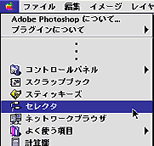
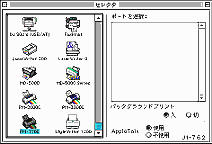
|
| (2) | 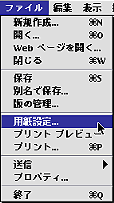 メニューバーの[ファイル]−[用紙設定]から、使用する用紙のサイズを設定します。 メニューバーの[ファイル]−[用紙設定]から、使用する用紙のサイズを設定します。 |
2.文字を入力します
| (1) | ツールバーの[テキストツール]をクリックします。 |

| (2) | テンプレートの中央部分をクリックすると、あらかじめ配置されたテキストフレームが選択され、周囲が「■」で囲まれた白いテキストフレームが表示されます。 |
| ※ | 写真フレームデザイン以外のテンプレートには、あらかじめ「テキストフレーム」が配置されています。 |
| ※ | 写真フレームデザインのテンプレートに文字を入力する場合は、『新たにテキストフレームを配置する場合』の項目をご覧ください。 |
(3) | テキストフレーム内に文字を入力します。 |
| (4) | 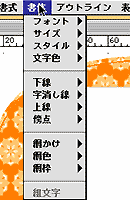 メニューバーの[書体]メニューをクリックし、フォントやスタイル、サイズ、文字色などをアレンジします。 メニューバーの[書体]メニューをクリックし、フォントやスタイル、サイズ、文字色などをアレンジします。 |
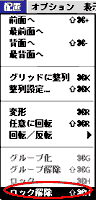 テンプレートにあらかじめ配置されているテキストフレームは、位置がずれないようにロックされている場合があります。ロックされていると、選択時に周囲が灰色の「■」で囲まれ、移動やサイズの変更ができません。移動やサイズの変更をする時は、ロックを解除してから行ってください。
テンプレートにあらかじめ配置されているテキストフレームは、位置がずれないようにロックされている場合があります。ロックされていると、選択時に周囲が灰色の「■」で囲まれ、移動やサイズの変更ができません。移動やサイズの変更をする時は、ロックを解除してから行ってください。| (1) | ツールパネルの[グラフィックツール]をクリックします。 |
| (2) | テキストフレームをクリックし、灰色の「■」で囲まれた状態にします。 |
| (3) | メニューバーの[配置]―[ロック解除]を選択します。 |
| (4) | ロックが解除され、周囲が黒い「■」で囲まれます。 |
〜 おすすめコーナー 【 フォントマーケット 】 〜
名前やチーム名を入れて応援用うちわを作るなら、遠目にはっきり見えるデザインのフォントを使うのがおすすめ。
フォントマーケットでは個性的なフォントが購入できます。
名前やチーム名を入れて応援用うちわを作るなら、遠目にはっきり見えるデザインのフォントを使うのがおすすめ。
フォントマーケットでは個性的なフォントが購入できます。
・・・ そのまま印刷する場合は、 『5.ラベルを示す赤線(または青色)の色を消します』 へ
■ 文字の位置を変更する場合
| (1) | ツールパネルの[グラフィックツール]をクリックします。 |
(2) |
テキストフレームの中をクリックし、「■」で囲まれた状態になったらそのままドラッグします。 |
■ 新たにテキストフレームを配置する場合
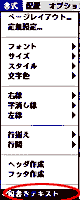
| (1) | ツールパネルの[テキスト]ツールをクリックします。 |
(2) |
文字を入力したい所でドラッグすると、テキストフレームが作られます。 |
| ※ | 文字を縦書きにしたい場合は、テキストフレームの中をクリックして、[書式]メニューの[縦書きテキスト]を選択してください。 |
| <<<目次へ | ページ TOP へ | 次へ>>> |
[ うちわ屋さん TOP ]






